SideBooksでDropboxの使い方は?データをPCで保存してiPhoneで見る!
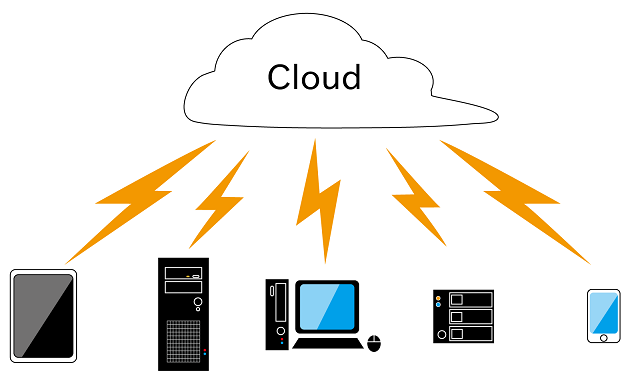
自炊したデータをSideBooksで見る時にDropboxというものがあるけど、
これって実際は、どうやって見ればいいのか?
便利な機能なので、初心者にも分かりやすく、簡単にまとめてみました。
SideBooksをDropboxから見たい方、要チェックです。
目次
SidebooksでDropboxの使い方は?
自炊したデータをSideBooksで再生された方、気になるところにDropboxというのがあるけど、
そもそもこれって、どういう機能なのか・・・
「Dropboxという外部のハードディスクに保存してあるデータをSideBooksに保存して見る」
機能になります。
ん???外部のハードディスクとはどこにあるのか・・・
よく分かりませんよね???
大丈夫です!よく分からなくても大丈夫です。
Dropboxのアカウントを取れば、保存用の場所がホームページ上に出現するので、
ここにマウスでドラッグすれば、簡単に保存できます。
Dropbox自体が「ハードディスクのようなもの」と思っていただければOKです。
そもそも保存されている場所がよく分からないので、一般的にはクラウド(雲の上の)ドライブと呼ばれています^^;
Dropboxに保存したデータはインターネットに接続できれば、どこでも見ることができます。
私たちはスマホを持っていれば、よっぽどの田舎でなければ、どこでもインターネットに接続することができます。
ということは、これって、メッチャ便利な機能と思いませんか?(≧▽≦)
もうハードディスクを持って歩く必要はないのです^^;
Dropboxにデータを保存しておいて、好きな時に、好きなiPhone端末やPCで見ることが可能です。
スマホのデータをパソコンに送るときも、接続ケーブルが無かったとしても、
それぞれがインターネットにつながっていれば、
スマホ → インターネット → Dropbox → インターネット → PC
という方法で、データを保存することが可能です。
ということは、自炊したデータはとりあえず、PCからDropboxに保存しておきましょう。
後で、好きな時にDropboxからスマホでもPCでも好きな時にダウンロードして本を見ることが可能です。
でも、このDropboxって有料なんじゃないの?
と思うかもしれませんが、大丈夫です。
ある一定の容量(2.0~2.5GByte)までは無料で使うことができます。
どれくらいなの?と思うかもしれませんね。
一般的な単行本の場合、一冊100~130MByteくらいなので、無料で20冊くらいは保存できます。
(ほんとザックリですが・・・^^;)
では、実際にデータをDropboxにアップしていきましょう。
自炊したデータをPCからクラウドにアップするには?
まずは、PCでDropboxのアカウントを取りましょう。
必要なものは、PCとメールアドレスのみです。
1.Dropboxのサイトにアクセスしてください
2.アカウントを作成します。
姓、名、メールアドレス、パスワードを入力し、
「規約に同意する」にチェックをつけてください。

3.入力が終わったら「アカウントの作成」ボタンを押してください。
4.Dropboxのダウンロードボタンを押してください。

5.ダウンロードされたファイル(DropboxInstaller.exe)を実行してください。

Dropboxのインストールが始まります。
(インストールについては画面の指示に従ってください。)
6.先ほど入力したメールアドレス内のフォルダを開いてください。
7.「メールアドレスを確認」ボタンを押してください。

8.「メールアドレスを確認しました」画面がでたら、アカウントの作成は完了です。

9.あとは「アップロード」ボタンを押せば、ファイルでもフォルダでもアップロード可能です。

これでDropboxのアカウント作成が終わりました。
あとは自炊したデータのアップロードを行えばいいですね!
でも、ちょっと待ってください。SideBooksで見るためにはもう一工夫いるのです(^-^;
ZIPファイルへの圧縮が必要
最後のひと工夫とは、「データの圧縮」になります。
これは、マイコンピュータで簡単にできます。
データの入ったフォルダを右クリック → 送る → 圧縮(zip形式)フォルダー
とするだけで、完了です。(windows10の場合)

デスクトップに圧縮されたファイルができているハズなので、確認してください。
あとはこの圧縮ファイルを先ほどの「アップロード」ボタンをクリック
→ ファイルをクリック → デスクトップフォルダをクリックして選択
→ デスクトップに出来た圧縮ファイルをクリック → 開く
とすればアップロードは完了です。
Dropboxに保存したデータをiPhoneで見るには?
以上の手順にて、自炊データは無事Dropboxに保存されたハズ。
あと一息です。
SideBooksとDropboxを連携させましょう。
連携といっても、手順はいたってシンプルです。
まずは、iPhoneにDropboxをインストールしましょう。

インストールしたら、PCで作成したDropboxのアカウントでログオンします。

あとは、SideBooksを起動して、Dropboxのボタンを押してください。

画面にSideBooksがDropbox内のファイルやフォルダへのアクセスを許可するかを聞かれるので、許可をタップしてください。

続いて、DropboxがSideBooksを開くか聞かれるので、開くをタップしてください。

再度、SideBooksの本棚が開くので、Dropboxをタップすれば、Dropboxに保存したデータが表示されます。
読みたい本をタップすれば、データがスマホの本棚にダウンロードされて、読めるようになります。
まとめ
Dropboxへパソコンからデータを保存して、スマホのSideBooksで再生する方法について説明してきましたが、如何でしたでしょうか?
最初、Dropboxのアカウントをとったり、インストールを行ったり、
スマホでDropoxのアプリを入れたりと、初めての方には少々面倒な手順がありますが、
それぞれはそれほど難しい手順ではないのと、この連携できちゃうと、メチャクチャ便利なので、
Dropbox連携の機能を行うことを、是非お勧めします。
最後までお読みいただき、ありがとうございました。
→自炊に関する記事一覧はコチラを参照ください。










コメントフォーム